Pitanje
Problem: Kako popraviti 403 zabranjenu pogrešku?
Bok, zanima me možete li mi pomoći s greškom 403 Forbidden? Ponekad se susrećem s tim kada pretražujem internet i uvijek sam se pitao što to znači? Iritantno je kako ponekad ne mogu ući na neke web stranice. Hvala!
Riješen odgovor
403 Zabranjeno je tipičan HTTP[1] statusni kod koji označava da je pristup web stranici na koju pokušavate doći iz nekog razloga zabranjen. Iako se u većini slučajeva ne može ništa učiniti za ulazak na željenu stranicu, ponekad problem leži na strani korisnika. Stoga predlažemo da koristite rješenja u nastavku kako popraviti 403 Zabranjena pogreška.
Pogrešku 403 Forbidden možete naići na bilo kojem operativnom sustavu, kao i na svim preglednicima, uključujući Google Chrome, Internet Explorer, Mozilla Firefox, MS Edge, Safari itd. Problem je obično drugačije formuliran, ali evo nekoliko primjera pogreške:
- 403 Zabranjeno
- HTTP 403
- Greška 403
- Pogreška 403 – Zabranjeno
- HTTP pogreška 403 – zabranjeno
Ovo su tipični primjeri pogreške, ali moderatori web stranice mogu mijenjati tekst ako to žele. Međutim, to rijetko čine samo da bi posjetiteljima dali do znanja koji je razlog odbijanja.
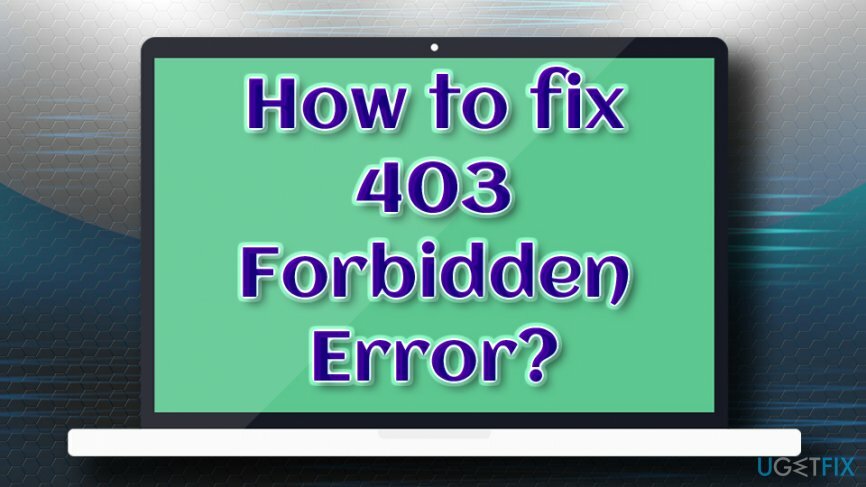
403 Zabranjena pogreška može biti uzrokovana time što vlasnik web stranice uskraćuje pristup (određenim) korisnicima, dok u nekim slučajevima sama web stranica može biti pogrešno konfigurirana kada su u pitanju dozvole. Ipak, korisnici su izvijestili da problem ponekad nestane sam od sebe, zbog čega vrijedi samo pričekati neko vrijeme prije nego što ponovno pokušate pristupiti stranici.
Osim toga, korisnici su izvijestili da dobivaju HTTP 403 pogrešku dok pokušavaju preuzeti najnovija ažuriranja sustava Windows, ali također imaju 0x80244018 WU_E_PT_HTTP_STATUS_FORBIDDEN kod pogreške.
Prije nego što nastavite s rješenjima 403 Forbidden pogreške, preporučujemo skeniranje vašeg uređaja pomoću antivirusnog softvera kao što je ReimageMac perilica za rublje X9. Malware može uzrokovati razne pogreške,[2] i bolje je biti siguran nego žaliti.
Rješenje 1. Provjerite adresu za pogreške
Za popravak oštećenog sustava morate kupiti licenciranu verziju Reimage Reimage.
Najčešći razlog za pogrešku 403 Forbidden je netočan URL koji navode korisnici. Na primjer, naziv datoteke web stranice i ekstenzija trebali bi biti točni, jer većina web-mjesta ne dopušta pregledavanje imenika. Osim toga, korisnici često pogrešno upisuju .html i .htm, www i wwww i slično.
Rješenje 2. Osvježite web stranicu
Za popravak oštećenog sustava morate kupiti licenciranu verziju Reimage Reimage.
U nekim slučajevima, pogreška 403 Forbidden je samo privremena, a osvježavanje stranice bi pomoglo u njezinom popravljanju. Iako ova metoda ne funkcionira uvijek, pritiskanje F5 ne traje predugo, pa je vrijedno pokušati. 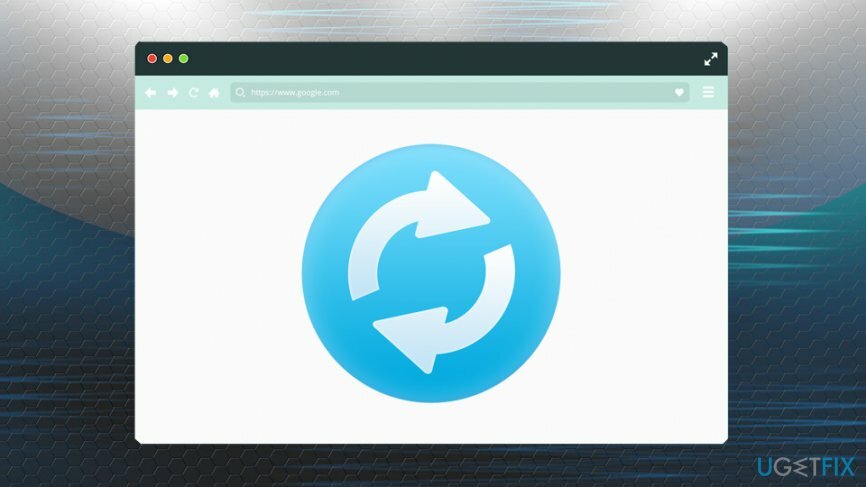
Rješenje 3. Očisti kolačiće i predmemoriju
Za popravak oštećenog sustava morate kupiti licenciranu verziju Reimage Reimage.
Cache[3] je pohrana za web adrese koje ste prethodno posjetili. Stoga, sljedeći put kada ponovno posjetite stranicu, ona će učitati sadržaj iz predmemorije, koji uključuje HTML, slike, JavaScript itd. U nekim slučajevima, stvarna veza može biti promijenjena na web-mjestu kojem pokušavate pristupiti, pa ga nećete uspjeti učitati. Da popravite 403 zabranjenu pogrešku i izbrišete svoje kolačiće i predmemoriju, slijedite ove korake:
Google Chrome
- Klikni na Chromeov izbornik koji se nalazi u gornjem desnom kutu i odaberite Postavke
- Pomaknite se prema dolje i pronađite Obriši podatke pregledavanja
- Izaberi Kolačići i Spremljene slike i datoteke i pritisnite Obriši podatke
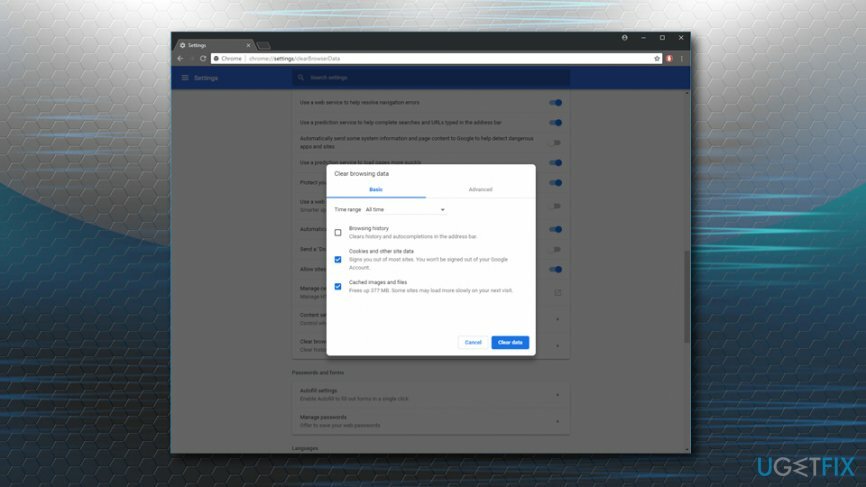
Mozilla Firefox
- Kliknite na Izbornik Firefoxa i odaberite Mogućnosti
- Ići Privatnost i sigurnost
- Pod, ispod Kolačići i podaci o stranicama, klik Obriši podatke
- Označite Kolačići i predmemorirani web sadržaj i pritisnite Čisto
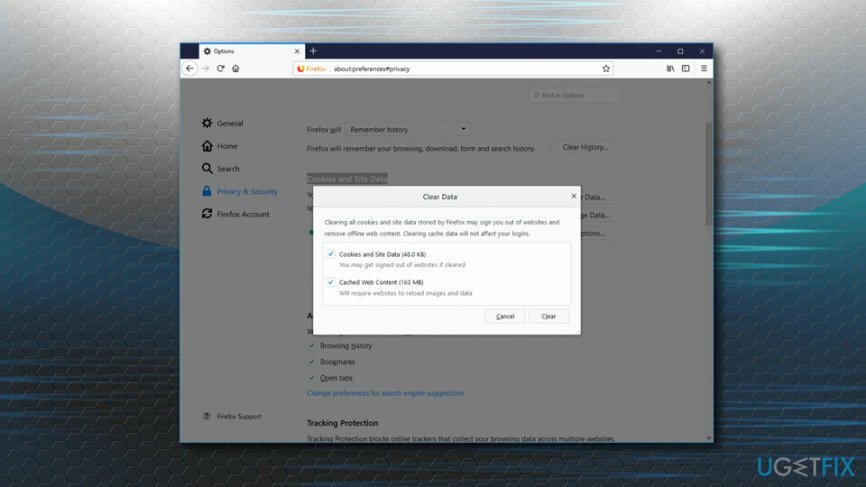
Microsoft Edge
- Kliknite na MS Edge izbornik i odaberite Postavke
- Kliknite na Odaberite što želite izbrisati pod, ispod Obriši podatke pregledavanja
- Izaberi Kolačići i predmemorirani podaci i datoteka i kliknite na Čisto
Ostala rješenja
Za popravak oštećenog sustava morate kupiti licenciranu verziju Reimage Reimage.
Ako gore navedeni koraci nisu pomogli, možete pokušati sljedeće:
- Obratite se administratoru web stranice
- Obratite se svom ISP-u
- Pokušajte ponovno kasnije
Automatski popravite svoje greške
Tim ugetfix.com pokušava dati sve od sebe kako bi pomogao korisnicima da pronađu najbolja rješenja za uklanjanje svojih pogrešaka. Ako se ne želite boriti s tehnikama ručnih popravaka, upotrijebite automatski softver. Svi preporučeni proizvodi testirani su i odobreni od strane naših stručnjaka. Alati koje možete koristiti za ispravljanje pogreške navedeni su u nastavku:
Ponuda
Učini to sada!
Preuzmite popravakSreća
Jamčiti
Učini to sada!
Preuzmite popravakSreća
Jamčiti
Ako niste uspjeli ispraviti pogrešku pomoću Reimagea, obratite se našem timu za podršku za pomoć. Molimo vas da nam kažete sve detalje za koje mislite da bismo trebali znati o vašem problemu.
Ovaj patentirani proces popravka koristi bazu podataka od 25 milijuna komponenti koje mogu zamijeniti bilo koju oštećenu ili nedostajuću datoteku na računalu korisnika.
Za popravak oštećenog sustava morate kupiti licenciranu verziju Reimage alat za uklanjanje zlonamjernog softvera.

Ostati potpuno anoniman i spriječiti ISP i vlade od špijuniranja na tebi, trebao bi zaposliti Privatni pristup internetu VPN. Omogućit će vam da se povežete na internet dok ste potpuno anonimni tako što će šifrirati sve informacije, spriječiti praćenje, reklame, kao i zlonamjerni sadržaj. Što je najvažnije, zaustavit ćete ilegalne nadzorne aktivnosti koje NSA i druge vladine institucije obavljaju iza vaših leđa.
Nepredviđene okolnosti mogu se dogoditi u bilo kojem trenutku tijekom korištenja računala: može se isključiti zbog nestanka struje, a Može se pojaviti Plavi zaslon smrti (BSoD) ili nasumična ažuriranja sustava Windows mogu se pojaviti na stroju kada ste otišli na nekoliko minutama. Kao rezultat toga, vaši školski zadaci, važni dokumenti i drugi podaci mogu biti izgubljeni. Do oporavak izgubljene datoteke, možete koristiti Data Recovery Pro – pretražuje kopije datoteka koje su još uvijek dostupne na vašem tvrdom disku i brzo ih dohvaća.